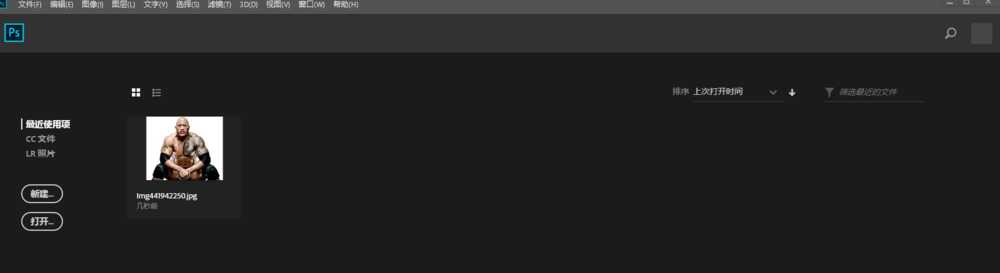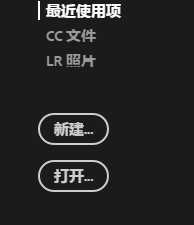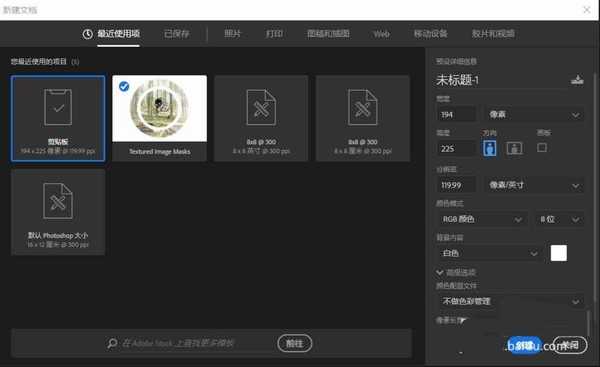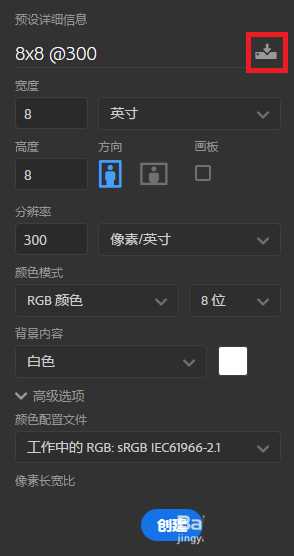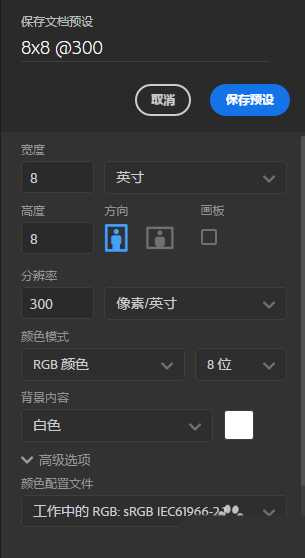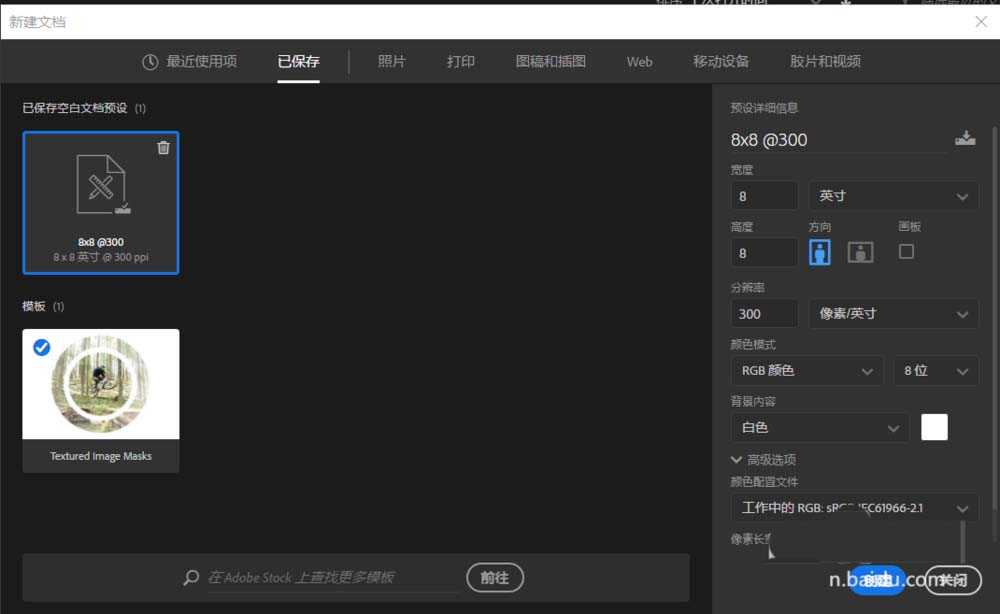ps2018预设的空白文档怎么保存? ps保存预设文件的教程
(编辑:jimmy 日期: 2026/1/1 浏览:3 次 )
Photoshop CC 2018预设空白文档,想要保存起来,该怎么预设文档并保存呢?下面我们就来看看详细的教程。
- 软件名称:
- Adobe Photoshop CC 2018 v19.0 简体中文正式版 32/64位
- 软件大小:
- 1.53GB
- 更新时间:
- 2019-10-24立即下载
1、我们打开Photoshop cc 2018。
2、我们点击左边的新建按钮。
3、我们在右边预设详细信息中,输入自己想要预设的格式。
4、我们输入预设格式之后(如 高和宽是8英寸,分辨率为300的格式),我们命名之后,点击名称旁边图标。
5、我们输入保存名称,点击保存预设。
6、我们在新建文档那点击已保存,就能找到我们保存的预设空白文档。
以上就是ps保存预设文件的教程,希望大家喜欢,请继续关注。
相关推荐:
ps怎么快速删除隐藏图层和空白图层?
ps怎么使用画笔预设和路径描制作心形虚线?
ps怎么导入工具预设? psCC打开.tpl格式文件的方法
下一篇:ps怎么设计一款漂亮的尺子? ps画直尺的教程